清华斯维尔日照分析是一款专业的日照分析软件。建筑设计行业都在使用的日照分析工具清华斯维尔日照分析。通过此软件,您可以直接分析日照项目。该软件提供窗口日照分析,阴影分析,点场分析,光照分析,估计的高度限制,计划优化,日照模拟,结果擦除,信息注释,日照报告等功能。为建筑设计提供更多的阳光数据,这对于设计建筑物和设计房屋装修计划非常有帮助。该软件基于AutoCAD运行,并支持多个版本的CAD软件。启动主程序后,您可以在CAD软件中找到阳光工具,并结合CAD软件的绘图功能。您可以快速设计绘图。日照分析的各种参数的输入非常方便。结合软件的日照建模,日照分析和其他功能,可以帮助用户进行更详细的日照分析!
软件特色:
建筑高度
该命令具有两个功能。一种是将代表建筑物轮廓的封闭PLINE分配给给定的高度和底部标高,以生成三维建筑物轮廓模型。另一个是重新编辑现有模型的高度和高程。使用此命令生成建筑物主要部分的3D模型。
经济分析
该命令用于设计太阳能系统的经济分析,包括系统节省的能源,节省的成本,投资的投资回收期和二氧化碳排放量的减少。
阳光模拟
使用先进的三维渲染技术,在指定的位置和特定的太阳条件下,它可以真正模拟建筑场景中阳光的阴影投影,帮助设计师直观地判断分析结果的正确性,并为业主提供可视化的演示材料。
阳光分析
Sun提供了多种用于建筑布局的分析方法,包括阳光窗分析,阴影分析,给定高程平面上的单点或面积分析,特定点的光分析以及可视化的阳光模拟。这些方法从不同角度检查建筑物。物体的日光条件有助于确定合理的建筑布局。
阳光报告
分析的结构可以以Word格式输入文档并输出日照分析报告
项目优化
此功能用于优化新建建筑物的形状,并在满足其遮蔽的阳光窗的前提下获得最大的建筑物面积。实际上,当XY分区足够大时,此功能可以代替[估计的高度限制]。
安装方式:
1.打开Setup64.exe软件并直接开始安装,然后单击“下一步”。
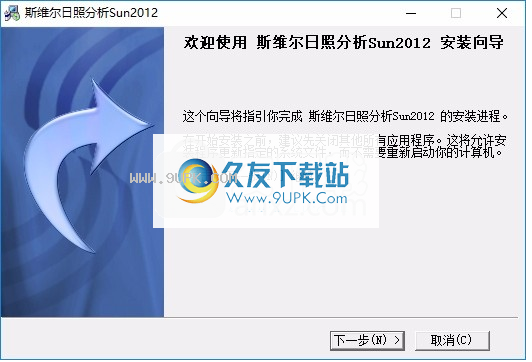
2.提示软件安装协议的内容,点击接受
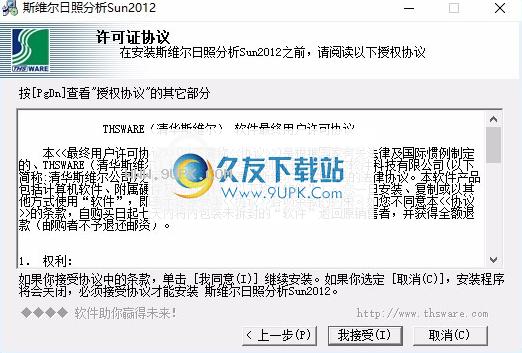
3.软件的安装版本,单击“下一步”。
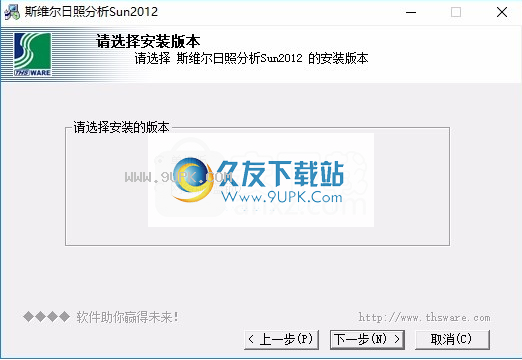
4,设置软件的安装地址为C:\ THSware \ SUN2012 \
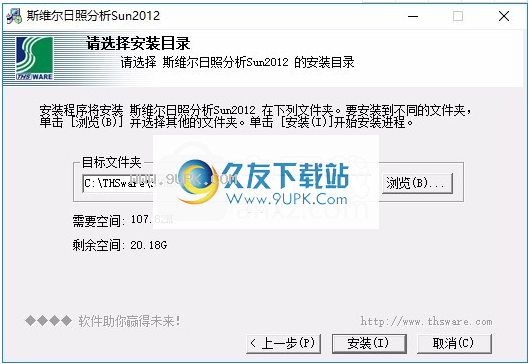
5.提示软件安装完成的界面,单击“完成”。
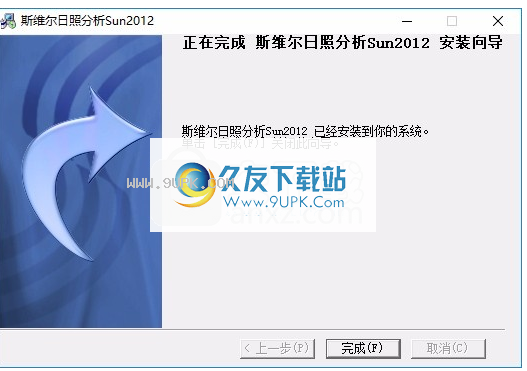
6.安装结束后,打开软件,并提示未安装AutoCAD软件。如果您已经在计算机上安装了CAD软件,则可以运行它。
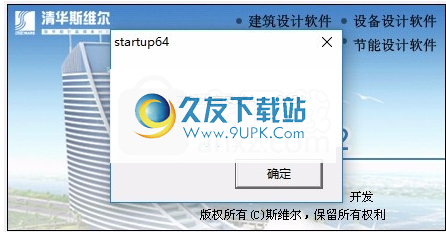
软件特色:
*该软件已通过建设部科技项目验收认证
*支持定制阳光标准,适合全国各地的需求
*可用作审查工具或设计工具
*支持两个基本单位:公制和毫米
*丰富的建模工具支持复杂建筑形式的日光分析
*持建筑物的命名和分组,以帮助明确遮挡关系和职责
*提供多种定量分析方法以满足常规分析需求
*提供优化的分析方法以获得最经济的建筑外形图
*可以将建筑质量模型导入到建筑软件中以继续设计
*使用优化算法轻松完成大型建筑物的日光分析
*提供日照模拟以模拟实际日照情况
*结果表可以导入到Word或Excel中,以方便排序和打印
*提供日照分析报告
使用说明:
建立一个阳光窗
要修改单个墙段的参数,请使用[对象编辑]或[属性编辑]。要进行位置修改,请使用AutoCAD通用夹点和其他
定位命令,包括曲线编辑命令,例如“延伸”,“修剪”,“断点”和“偏移”等。将不再介绍这些常规编辑工具,而仅介绍用于墙的特殊编辑工具。
序列窗口
屏幕菜单命令:[模型构建]→[顺序插入窗口](SXCC)
在建筑物的轮廓上确定某个边缘,并在由该边缘表示的表面上依次插入一系列阳光窗口,并附加数字。
命令交互
请单击以获取建筑物轮廓<退出>:
选择需要插入到阳光窗口中的建筑物轮廓的特定边缘
单击并获取轮廓边后,将弹出序列窗口对话框:

图42“序列”窗口对话框
命令行继续提示:
输入窗口距离或[单击以获取窗口宽度(W)/获取上一个距离(D)] <退出>:
橡皮筋外壁的交点为参考点,单击窗口间距或图中的键盘输入;
相应地,获取W图形中的窗口宽度,并响应D窗口间距获取先前的值。
输入窗口间距或[单击以获取窗口宽度(W)/获取上一个间距(D)] <退出>:
继续响应,然后按Enter键结束。
对话框选项和操作说明
[Layer No.]和[Window Level]框中的值是这次插入的阳光窗的起始编号。所有其他阳光窗均按起始编号的顺序排列。数字格式为“层数窗口级别”,例如“ 8-2”表示位于八层2号的窗口。您可以在3D或立面视图中查看编号,并且平面视图中仅显示窗口位置编号。插入时,窗口位置编号框中的序列号将在插入时逐渐更新,并且无需为下一次插入设置。
[重复层数]这次由插入的阳光窗口自动生成的层数。选择第一个断点,然后按Enter键结束,此部分的墙分为两部分。
[窗台高程]这次插入的阳光窗的窗台高度是从地面算起的。
[板高度]地板的高度,相邻地板的顶部之间的高度差。
[窗口高度]这次插入的阳光窗口的高度。
[窗宽]这次插入的阳光窗的宽度。
该软件可以计算窗户各个方向的日照。
脚步:
1.单质量模型的外壁线,系统搜索插入起点;
2.在对话框中填写正确的数据;
3.命令行提示符:输入窗口间距或[单击以获取窗口宽度(W)/取前一个间距(D)]。输入值或字母或根据需要单击图片;
4.您可以插入一个图层,也可以一次插入多个阳光窗口。

图4-3建筑轮廓和阳光窗口
两点窗
屏幕菜单命令:[模型构建]→[两点插入窗口](LDCC)
使用窗台的左起点到右终点作为建筑物轮廓上的窗宽,并使用对话框中给出的楼层号和窗位作为起点号,以插入由窗框确定的一排阳光窗。重复楼层数。

图4-4两点弹出对话框
映射插入窗口
屏幕菜单命令:[模型构建]→[墙扩展](QMZK)
【模型制作】→【映射插入窗口】(YSCC)
这组命令分为两个步骤,以插入阳光窗口:[Wall Expansion]根据海拔高度扩展建筑物轮廓的特定墙,并在扩展的矩形轮廓内绘制阳光窗口,[Mapping window]将这些窗口分层放置将图层映射回墙。
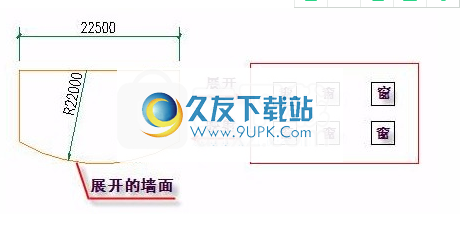
图4-5映射窗口示意图
单击要在其中插入窗口的墙,以生成一个矩形,该矩形的高度等于建筑模型的高度,而宽度等于您单击的那一侧的展开长度。使用PLine关闭矩形以在扩展的立面上布置立面窗口,然后使用[[Map insert window]命令将阳光窗口回射到3D模型上,并且窗口编号自动从下到上依次排列从左到右。
分析现有建筑物时,可以使用此功能将测得的阳光窗口映射到建筑物模型。

图4-6映射插入的阳光窗口
窗户是
大纲
屏幕菜单命令:[模型构建]→[窗口配置文件](CSLK)
此命令用于定义附着到特定阳光窗口的建筑物轮廓的特定部分。定义之后,将忽略阳光窗口中建筑物轮廓的遮挡。它通常用于定义简化的阳光窗口和拐角窗口拐角处的建筑物轮廓。上海,杭州,宁波,无锡,东莞,合肥等地均采用这种计算方法。
如图所示,原始的L型拐角窗口No.5简化了。定义了5号窗附着在建筑物轮廓B上,而5号窗被轮廓B的遮挡被忽略,但是其他建筑物轮廓的遮挡仍然保留。
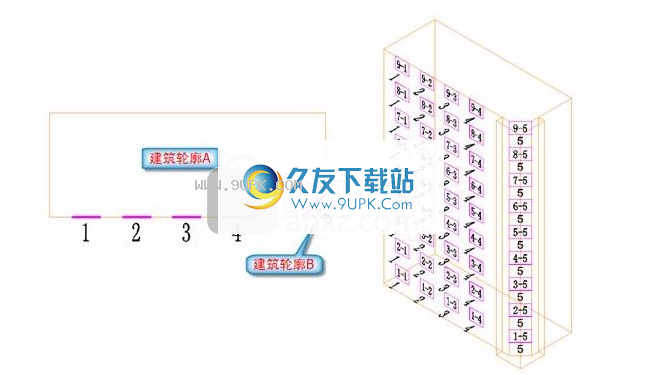
图4-7窗口配置文件
屋顶
人斜面
屏幕菜单命令:[模型构建]→[人字形斜面](RZPD)
以封闭的PLINE为边界,根据给定的屋顶位置生成标准的山墙屋顶。屋顶坡度的坡度可以输入为角度或坡度,并且可以指定屋顶脊的高程值。由于允许两个斜坡的底部高程不同,因此使用脊高程确定屋顶高程。
下图显示了山墙屋顶的创建对话框。

图4-8山墙屋顶的创建对话框
脚步
1准备一个封闭的PLINE,或使用[Search Roof Line]生成的屋顶线作为山形屋顶的边界;
2执行命令,在对话框中输入屋顶参数,然后单击图中的PLINE。
3分别单击山脊线的起点和终点,如果采用了边线,则为单坡屋顶。
从理论上讲,只要是封闭的PLINE,就可以生成山墙屋顶。用户可以根据屋顶的设计要求确定边界的形式。生成屋顶后,使用右侧按钮中的[Boolean edit]将山墙屋顶和封闭的PLine布尔化。计算将生成复杂的屋顶。

图4-9各种形式的山墙屋顶
斜屋顶
屏幕菜单命令:【房顶】→【房顶】(DPWD)
从任何形状的闭合PLINE线生成具有指定坡度的倾斜屋顶。对象编辑可用于分别修改每个坡度的坡度,并且顶部可以切成高度有限的平屋顶。
脚步
1准备一个封闭的PLINE,或使用[Search Roof Line]生成的屋顶线作为山形屋顶的边界;
2执行命令,单击图中的PLINE;
3给出每个屋顶坡度相等的坡度或接受默认坡度,按Enter生成;
4选择“倾斜屋顶”并通过右键单击[Object Edit]命令进入倾斜屋顶编辑对话框,以进一步编辑倾斜屋顶的每个坡度,您还可以通过屋顶夹点修改边界。
在“斜坡屋顶编辑”对话框中,列出了屋顶边界编号和相应斜坡的几何参数。当您单击电子表格中的边号行时,图中的相应边界将实时以红色圆圈响应,指示当前的处理对象是该斜率。用户可以一一修改坡度角或坡度。修改后,请单击[应用]以使其生效。 [全等斜率]可以将所有斜率的斜率统一为当前斜率。可以为倾斜屋顶的某些侧面分配90度的倾斜角。对于矩形屋顶,它代表双倾斜屋顶的情况。

图4-10斜屋顶编辑对话框

图4-11标准斜屋顶
对话框中的[Limited Height]可以将屋顶切成这个高度的平顶,效果如下:

图4-12倾斜的屋顶在有限的高度后变为平坦的屋顶
谢山屋顶
屏幕菜单命令:【建模】→【谢山屋顶】(XSWD)
根据对话框中给出的参数,使用鼠标直接在图中拖动谢山屋顶。
对话框如图所示:

图4-13斜山屋顶创建对话框
对话框选项和操作说明
[檐口高程]檐口上边缘的高程。
[屋顶高度]从屋脊到檐口上边缘的垂直距离。
[谢山高]从谢山底部到屋顶山脊的垂直距离。
[主坡度]屋顶主坡度的倾斜角度,单位角度或倾斜度。
[侧坡] t的侧坡的倾斜角
屋顶,单位角度或倾斜度。

图4-14谢山屋顶参数含义
命令交互
取主坡度<Exit>的左下角:
单击以获取主斜率的左下角,其位置如下图所示。
取主坡度<Exit>的右下角:
单击以获取主斜率的右下角,位置如下图所示。
取边坡拐角点<Exit>:
该点是边坡的拐角点,其位置如下图所示。

图4-15斜山屋顶创建过程中参考点的示意图
谢山屋顶的三维表示,如下图所示:

图4-16斜山屋顶三维图
线到屋顶
屏幕菜单命令:[模型构建]→[线到屋顶](XZWD)
此命令将由一系列直线段组成的二维屋顶转换为三维屋顶模型(PFACE)。
命令交互
选择二维线(LINE / PLINE):
选择组成二维屋顶的线段。最好选择所有内容,以便一次可以完全生成。
设置参考平面的高度<0>:
输入屋顶檐口的高程,通常为0。
设置标记点的高度(大于0)<1000>:
系统会自动搜索除周围环境以外的所有路口,并使用绿色的X作为提示来赋予这些路口一个高度。
设置标记点的高度(大于0)<1000>:
继续给路口一个高度...
您要删除原始边缘吗? [是(Y)/否(N)]:
确定是否删除二维线段。
the命令结束后,2D屋顶将转换为3D模型。
清华Sville的阳光分析(SUN2012)
图4-17将2D屋顶转换为3D屋顶模型

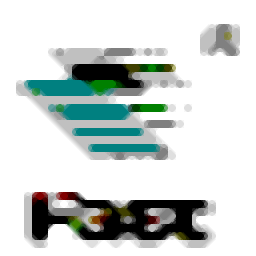
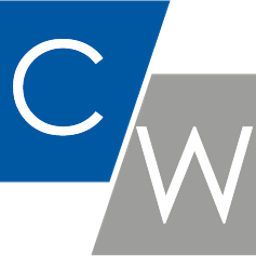



 证件照随拍 2.0.0安卓版
证件照随拍 2.0.0安卓版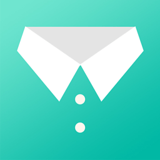 最美证件照 2.0.2安卓版
最美证件照 2.0.2安卓版 我的小学生证件照生成器 3.6.0.768安卓版
我的小学生证件照生成器 3.6.0.768安卓版 证件照在线拍拍 2.5.8安卓版
证件照在线拍拍 2.5.8安卓版 华图证件照片助手 1.13安卓版
华图证件照片助手 1.13安卓版 智能证件照破解版 3.10.0安卓版
智能证件照破解版 3.10.0安卓版 我的学生证件照 3.6.0.769安卓版
我的学生证件照 3.6.0.769安卓版 智能证件照手机软件 3.14.0安卓版
智能证件照手机软件 3.14.0安卓版 鲁班进度计划是首款基于BIM技术的项目进度管理软件,该软件通过BIM技术将工程项目进度管理与BIM模型相互结合,革新现有的工程进度管理模式,致力于帮助项目管理人员快速、有效的对项目的施工进度进行精细化管理。新版本...
鲁班进度计划是首款基于BIM技术的项目进度管理软件,该软件通过BIM技术将工程项目进度管理与BIM模型相互结合,革新现有的工程进度管理模式,致力于帮助项目管理人员快速、有效的对项目的施工进度进行精细化管理。新版本...  广联达广材助手是一款专门提供工程材料信息服务的软件,该软件主要适用于造价、施工、采购等建筑行业的人,为他们提供全面、真实、及时的材料信息服务。
广联达广材助手是一款专门提供工程材料信息服务的软件,该软件主要适用于造价、施工、采购等建筑行业的人,为他们提供全面、真实、及时的材料信息服务。  建软超人广东省工程预算管理软件内容包括建筑与装饰、安装、市政、园林等专业工程的综合定额、计价办法和机械台班费用定额。
官方介绍:
一.依据标准:
《广东省建筑与装饰工程综合定额(2010)》
《广东省安...
建软超人广东省工程预算管理软件内容包括建筑与装饰、安装、市政、园林等专业工程的综合定额、计价办法和机械台班费用定额。
官方介绍:
一.依据标准:
《广东省建筑与装饰工程综合定额(2010)》
《广东省安...  建软超人广东省工程量清单计价软件内容包括建筑与装饰、安装、市政、园林等专业工程的综合定额、计价办法和机械台班费用定额。
基本简介:
一.依据标准:
《广东省建筑与装饰工程综合定额(2010)》
《广东省...
建软超人广东省工程量清单计价软件内容包括建筑与装饰、安装、市政、园林等专业工程的综合定额、计价办法和机械台班费用定额。
基本简介:
一.依据标准:
《广东省建筑与装饰工程综合定额(2010)》
《广东省...  蓝光安装算量软件它以合理的表格形式表现安装工程计量,计算速度比手工计算快1/3,避免了手工计算容易漏算的弊端,有需要的就来久友下载站下载吧。
软件介绍:
蓝光安装算量软件主要用于辅助安装工程概预结算人员完...
蓝光安装算量软件它以合理的表格形式表现安装工程计量,计算速度比手工计算快1/3,避免了手工计算容易漏算的弊端,有需要的就来久友下载站下载吧。
软件介绍:
蓝光安装算量软件主要用于辅助安装工程概预结算人员完...  QQ2017
QQ2017 微信电脑版
微信电脑版 阿里旺旺
阿里旺旺 搜狗拼音
搜狗拼音 百度拼音
百度拼音 极品五笔
极品五笔 百度杀毒
百度杀毒 360杀毒
360杀毒 360安全卫士
360安全卫士 谷歌浏览器
谷歌浏览器 360浏览器
360浏览器 搜狗浏览器
搜狗浏览器 迅雷9
迅雷9 IDM下载器
IDM下载器 维棠flv
维棠flv 微软运行库
微软运行库 Winrar压缩
Winrar压缩 驱动精灵
驱动精灵